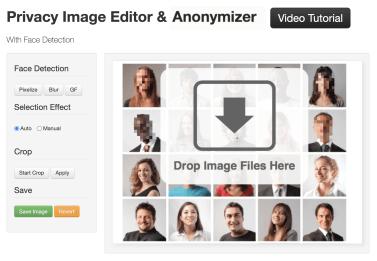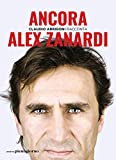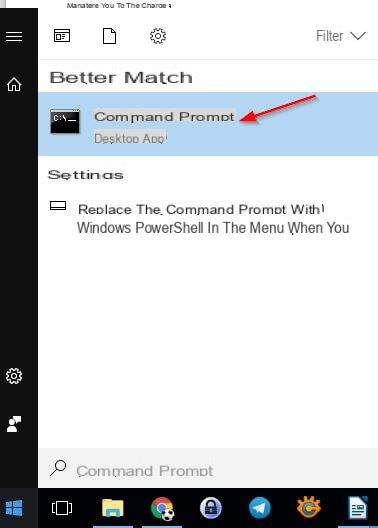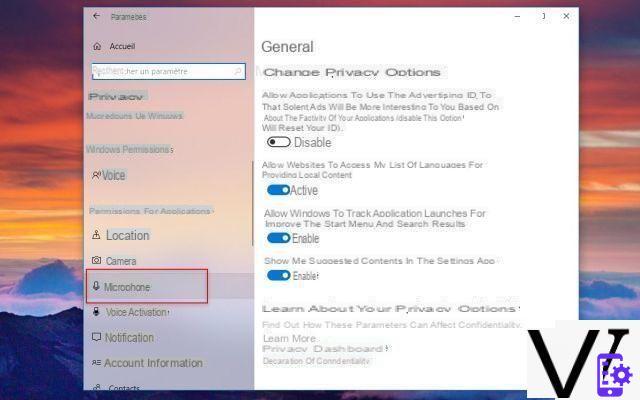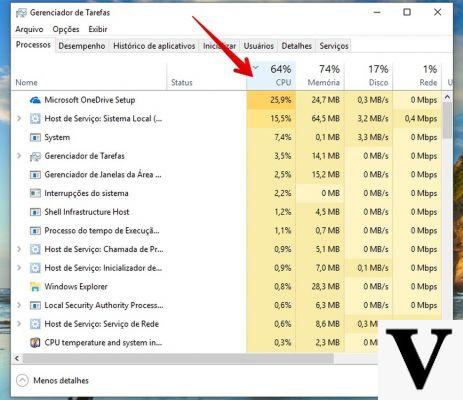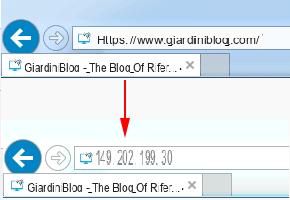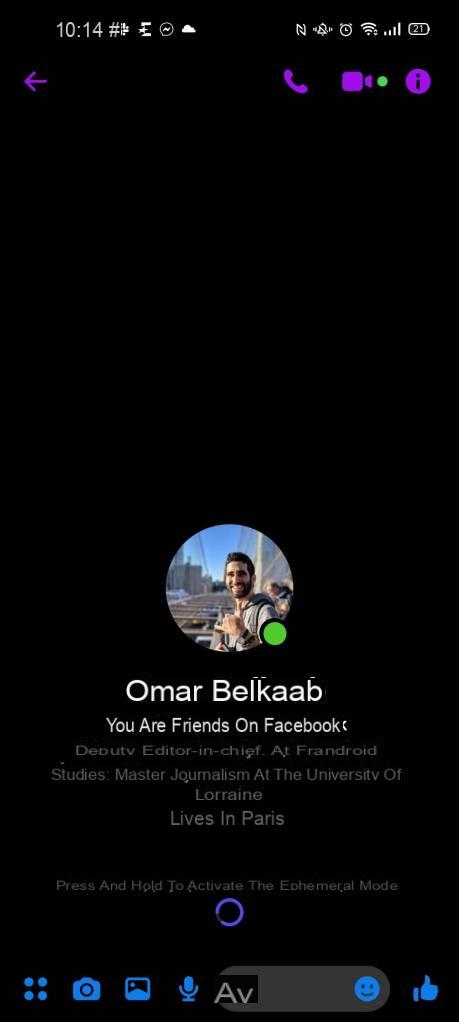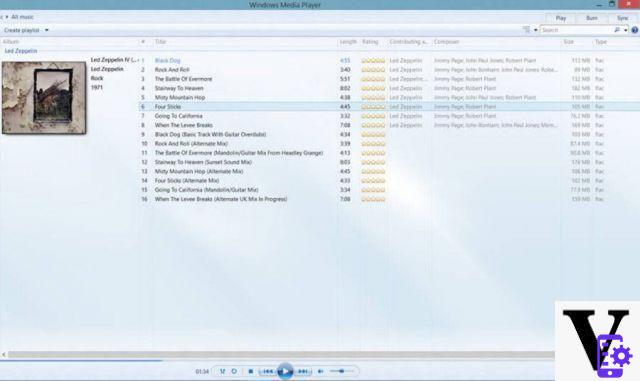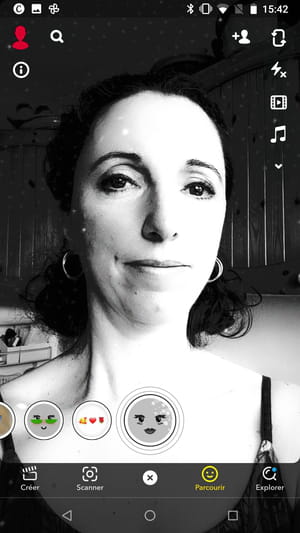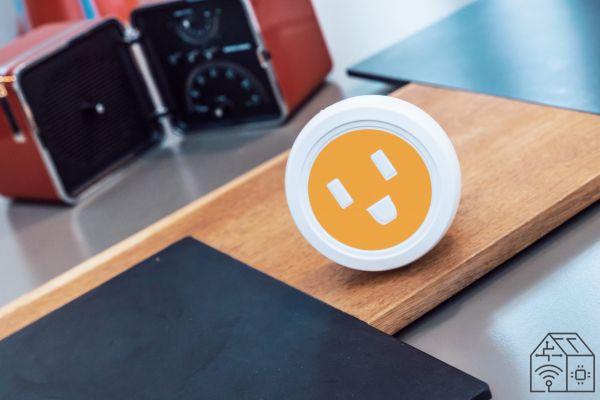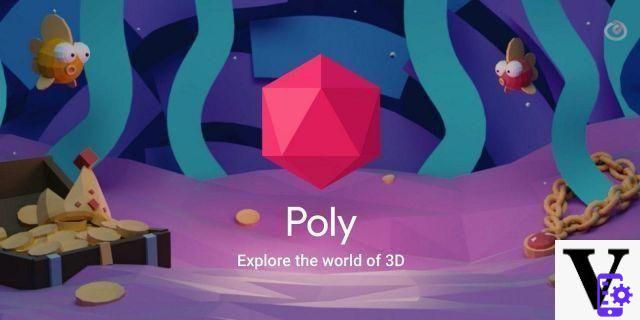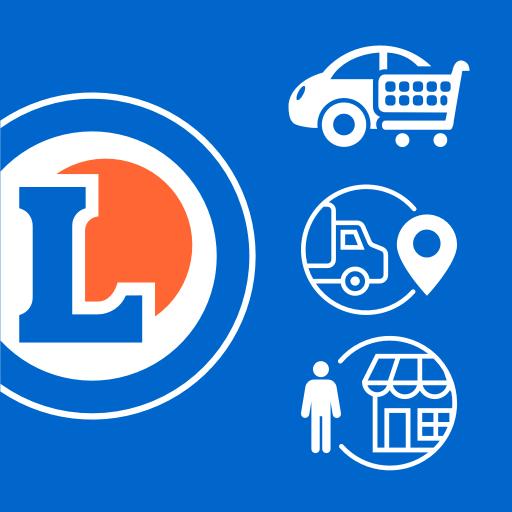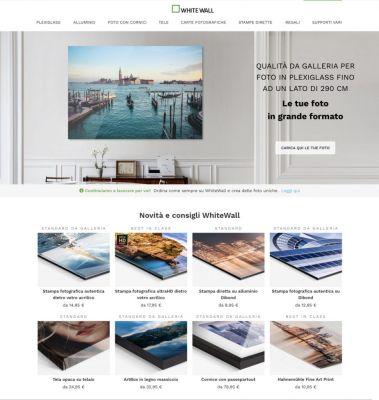No cabe duda de que existen varios métodos para desbloquear un teléfono Android o iPhone sin contraseña. Pero saber cuál es el mejor es una decisión bastante difícil, también porque depende de la situación concreta en la que nos encontremos. Los usuarios casi siempre optan por métodos que son más fáciles de usar porque tienen más posibilidades de tener éxito en desbloquear finalmente el teléfono. Pero a veces, incluso el método más común falla y esto deja a los usuarios en el dilema.
Sin embargo, si te encuentras con un teléfono bloqueado por contraseña, código, pin, signo (patrón), reconocimiento facial u otro, ya no tienes que hacerlo. De hecho, en este artículo te explicaremos TODOS los métodos posibles que existen para desbloquear un teléfono Android sin contraseña y sin PIN. Si tiene un iPhone en su lugar, lo remitimos a la guía sobre cómo desbloquear un iPhone sin un código.
Cómo desbloquear un teléfono Android sin contraseña
A continuación, vemos 7 métodos diferentes que pueden ayudarlo a desbloquear su dispositivo Android incluso si ha olvidado su contraseña / PIN de inicio de sesión.
- Método 1: Software de desbloqueo de Android - 4ukey
- Método 2. Use el Administrador de dispositivos Android para desbloquear la contraseña en Android / Samsung / HTC
- Método 3. Desbloquee la contraseña en teléfonos Samsung a través del servicio "Find My Mobile"
- Método 4. Utilice la función "Patrón olvidado" (solo Android 4.4 o versiones anteriores)
- Método 5. Elimine la contraseña usando ADB
- Método 6. Omitir la pantalla de bloqueo iniciando en modo seguro
- Método 7. Restablecer la configuración de fábrica
Método 1: Software de desbloqueo de Android - 4ukey
La mejor herramienta que puede usar para desbloquear un teléfono Android sin PIN o código es usar 4uKey para Android. Es un software especialmente diseñado para ayudar a las personas a desbloquear su dispositivo cada vez que olvidan su contraseña o son bloqueados por otros sistemas (por ejemplo, FRP). Sin embargo, el uso de este programa provocará la pérdida de datos en el dispositivo, pero volverá a tener acceso al teléfono.
Las principales caracteristicas de 4uKey para Android son los siguientes:
- El software puede desbloquear fácilmente el PIN de seguridad, el patrón, la contraseña y el bloqueo de huellas dactilares.
- Es compatible con varios dispositivos Android y también con las últimas versiones del sistema operativo Android.
- El método de desbloqueo es completamente seguro y protegido.
- Proporciona una garantía del 100% de que su dispositivo será accesible nuevamente.
Como se desprende de las características, que el software es realmente útil, todo lo que necesita hacer es descargar el software a su computadora (Windows o Mac). Aquí están los enlaces para descargar desde:
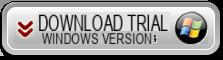

Pantalla principal:
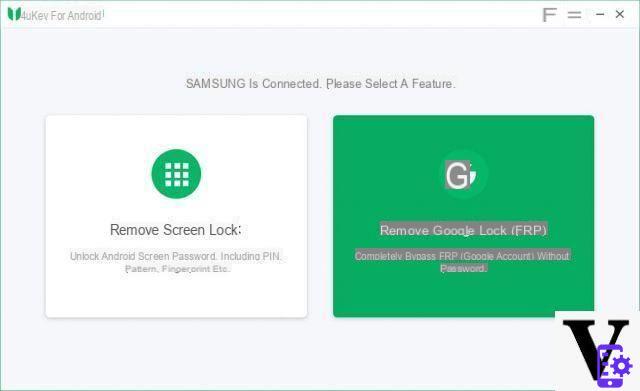
Una vez instalada la aplicación, ejecute el programa, haga clic en el "Quitar la pantalla de bloqueo"Y luego siga los pasos que se describen a continuación.
Paso 1: Ejecute el software y conecte su teléfono Android (bloqueado) a su computadora con un cable USB. Cuando el dispositivo está conectado al sistema, el software detectará automáticamente el sistema operativo e instalará un controlador compatible con el dispositivo.
Paso 2: Haga clic en el botón Inicio para comenzar el procedimiento que eliminará permanentemente la contraseña del teléfono.
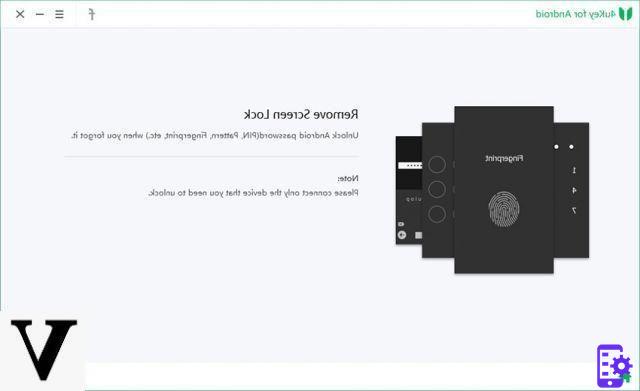
Paso 3. Confirme que desea continuar (los datos se restablecerán en el teléfono).
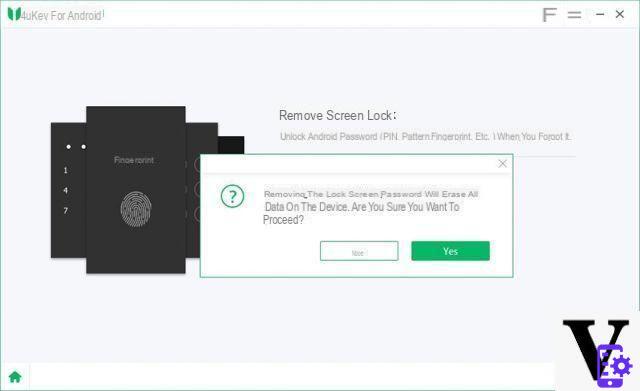
Hecho. El bloqueo en la pantalla del teléfono seguramente desaparecerá y podrá iniciar sesión y usar su teléfono nuevamente.
Método 2. Utilice Find My Phone de Google
El servicio "Find my Phone" de Google una gran herramienta para resolver el problema al que se enfrenta. Si alguna vez ha utilizado este servicio, es posible que ya sepa cómo desbloquear un teléfono Android bloqueado remotamente. Este servicio utiliza la cuenta de Google para iniciar sesión en su dispositivo y desbloquearlo automáticamente.
A continuación se muestran los pasos a seguir:
Pase 1 Debes ir al sitio web oficial de Google Android Device Manager. Si no ha iniciado sesión en su computadora, inicie sesión con sus credenciales de Google.
Pase 2 Cuando inicie sesión, será redirigido a la ubicación exacta del dispositivo en el mapa. Al hacer clic en el nombre del dispositivo, verá 3 opciones diferentes.
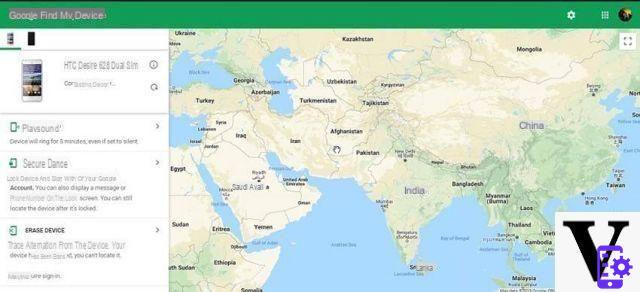
Pase 3 Debes tocar el "claro”Para eliminar la contraseña de Android. La opción "bloquear”Le permite establecer una nueva contraseña, pero no puede omitir la contraseña si la ha olvidado.
Esto cambiará la contraseña del dispositivo y podrá desbloquear el dispositivo con la contraseña recién creada.
Método 3. En teléfonos Samsung, use el servicio "Buscar mi teléfono"
Si posee un teléfono móvil Samsung, le complacerá saber que hay un "Encuentra mi teléfono”Lo que le permite acceder al dispositivo incluso si está bloqueado por una contraseña o un pin olvidado. De esta manera, puede desbloquear el Samsung Galaxy bloqueado y establecer una nueva contraseña.
A continuación se muestran los pasos a seguir:
Pase 1 Lo primero que debe hacer es abrir el sitio web. Samsung encuentra mi móvil e inicie sesión con su cuenta Samsung.
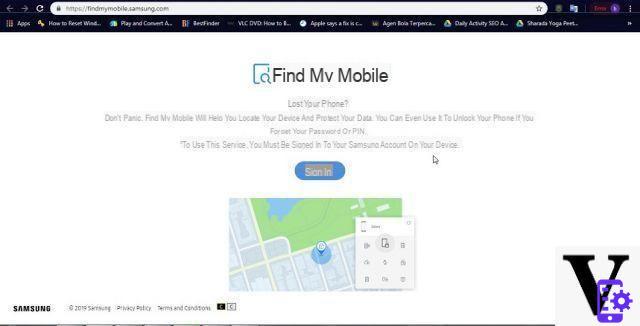
Pase 2 Una vez que haya iniciado sesión en su cuenta, será redirigido a la interfaz de la pantalla principal. En la pantalla de inicio verá varias opciones. Entre estos, elija la opción "Bloqueo de pantalla".
Pase 3 En el lado derecho, se le pedirá que cree un nuevo pin para bloquear el dispositivo. Inserte un alfiler fácil y toque el botón de bloqueo.
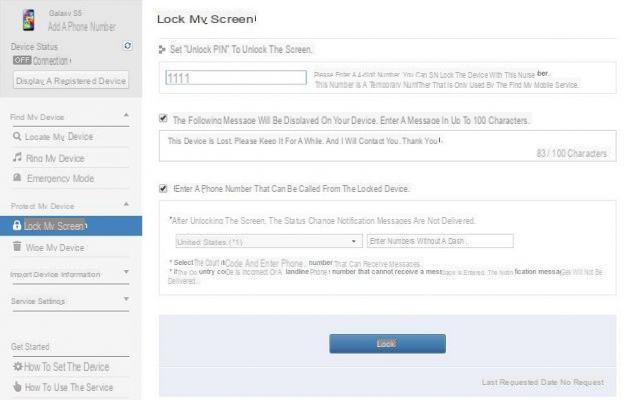
Este método bloqueará su dispositivo y sobrescribirá la contraseña / PIN de la pantalla de bloqueo anterior. Por lo tanto, también puede desbloquear su dispositivo sin usar la cuenta de Google.
Pro
La función puede ayudar a todos los usuarios de Samsung a recuperar fácilmente la contraseña de su dispositivo.
Versus:
El método solo funciona para dispositivos Samsung.
Necesita una cuenta Samsung existente en su teléfono.
Método 4. Utilice la función "Patrón olvidado" (solo en Android 4.4 o versiones anteriores)
Este fue un método ampliamente utilizado para desbloquear el dispositivo antes de la actualización rápida de las versiones de Android. Después de algunos intentos fallidos de ingresar la contraseña incorrecta, la pantalla muestra un mensaje que indica el patrón Olvidó.
En ese caso fue suficiente con seguir estos pasos:
Pase 1 Después de realizar algunos intentos fallidos de ingresar la contraseña incorrecta, la opción aparece en la pantalla Secuencia olvidada.
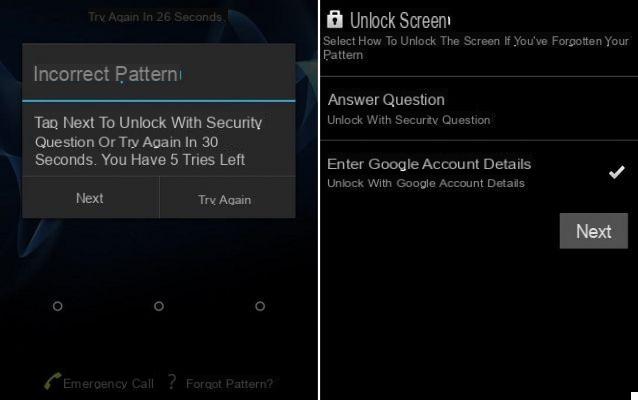
Luego se le pedirá que elija el método a utilizar para desbloquear el dispositivo. Seleccione la opción Ingrese los detalles de su cuenta de Google y haga clic en el botón adelante.
Pase 2 Ingrese los detalles de su cuenta y aparecerá una pantalla donde podrá agregar un nuevo letrero. Confirme el patrón y se cambiará el patrón de desbloqueo del dispositivo.
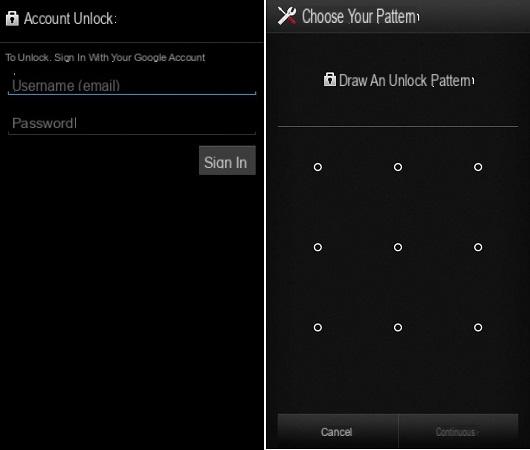
PRO:
Esta función es como un método "predeterminado" integrado en varios dispositivos Android.
Versus:
El dispositivo requiere una conexión a Internet para funcionar.
Método 5. Elimine la contraseña usando ADB
Este método se puede utilizar para eliminar la contraseña de Android si ha habilitado la opción de Depuración de USB en tu teléfono. Los requisitos para utilizar este método son:
- Instale el paquete ADB en su computadora
- Conecte su dispositivo a una computadora mediante un cable USB.
Una vez establecida la conexión, siga los pasos a continuación:
a) Abra el símbolo del sistema en su computadora y abra el directorio de instalación de ADB. Escribe el comando -adb shell rm /data/system/gesture.key en el espacio y ejecutarlo presionando la tecla Envío.
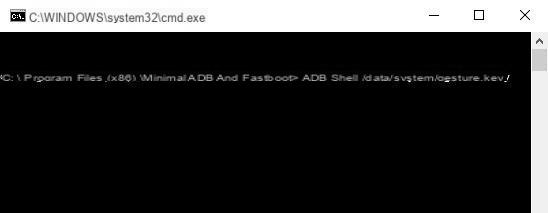
b) Esto eliminará temporalmente el archivo de contraseña de su dispositivo. Esto le permitirá restablecer su contraseña lo antes posible.
Método 6. Omitir el bloqueo de pantalla iniciando el teléfono en modo seguro
Otro método que puede intentar para desbloquear un teléfono bloqueado es utilizar el método de inicio seguro (o Modo seguro). Este método también es bastante simple, pero solo funciona cuando ha configurado una contraseña de pantalla de bloqueo de aplicaciones de terceros en lugar del sistema de seguridad incorporado.
Paso 1. Inicie el dispositivo en modo seguro con el botón de encendido y toque Aceptar cuando el dispositivo le indique que reinicie en modo seguro.
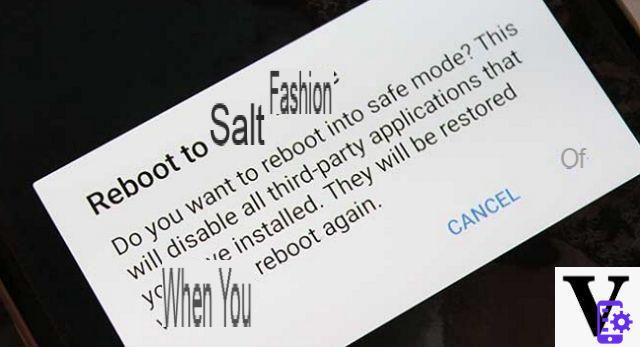
Paso 2. Este arranque seguro desactivará la pantalla de bloqueo durante algún tiempo para que pueda borrar fácilmente los datos de la aplicación o desinstalarla.
Método 7. Restablecimiento de fábrica
El método de restablecer la configuración de fábrica ciertamente es efectivo cuando se trata de desbloquear un teléfono Android. Este método funciona en todas las condiciones. Luego, puede usar el restablecimiento de fábrica y borrar todos los datos de su dispositivo Android. Restablecer un teléfono es un procedimiento que cambia según los diferentes modelos, por lo que debe verificar el método en función de la marca y el modelo de su teléfono inteligente. Después de activar el modo de recuperación (modo de recuperación) siga los pasos que se indican a continuación para saber cómo desbloquear el teléfono Android sin código:
Paso 1. Desde la pantalla del cargador de arranque, use los botones para subir y bajar el volumen para navegar y el botón de encendido para seleccionar una opción.
Paso 2. Elija la opción Modo de recuperación y seleccione la opción "Borrar datos / Restablecimiento de fábrica" de la lista.

Este método borrará todos los datos y configuraciones existentes de su dispositivo y podrá acceder libremente a su teléfono una vez más. Si tiene una copia de seguridad reciente, obviamente puede restaurarla para recuperar los datos en su teléfono.